近来有用户在Win10系统中安装.NET的时候,出现了错误提示,提示“无法安装以下功能:.NET Frameword 3.5(包括.NET3.0he .NET2.0)”,“Windows找不到完成请求的更改所需的文件”。如果遇到这种问题,可以参考下面的方法。
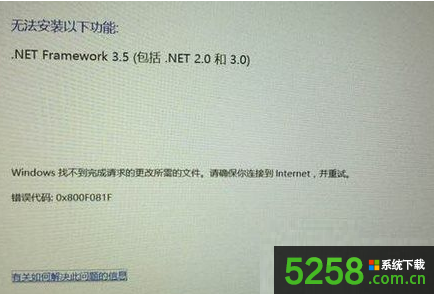
方法一:
1、按Win+X组合键,点击“控制面板”;
2、在控制面板中点击“程序”(查看方式为“类别”);
3、点击左侧的“启用或关闭Windows功能”;
4、等待片刻,勾选“NET3.5”,点击“确定”即可开始自动安装。
方法二:
1、按Win+X组合键,点击“命令提示符(管理员)”;
2、在命令提示符中执行以下命令:
dism.exe /online /enable-feature /featurename:NetFX3 /Source:c:\windows\winsxs
3、等待进度到了100%后会提示重启,然后重启计算机即可。
以上介绍的便是在Win10系统提示无法安装.net framework 3.5的解决方法,大家可以参考并尝试解决。